Для файла обмена не найден шаблон тип для его создания воспользуйтесь обработкой выгрузки
Выгрузка описания структуры метаданных
Найдем в составе дистрибутива конфигурации Конвертация данных файл обработки MD82Exp.epf. Он понадобиться для выгрузки описания структуры метаданных конфигурации баз источника и приёмника. Ещё найдем в составе этого же дистрибутива файл обработки V8Exchan82.epf. Он понадобиться для выгрузки базы источника и загрузки базы приёмника.
А что, если ваши конфигурации 1С идентичны? Тогда стоит попробывать другой способ, описанный в заметке Как выгрузить данные в идентичную конфигурацию 1С? Еще можно использовать механизм распределенной информационной базы (РИБ) для обмена данными между идентичными базами. А если вам нужно перенести данные из версии 1С 7.7 в версию 1С 8.2? Тогда стоит использовать советы, описанные здесь. Сначала выгрузим описания структуры метаданных источника и приёмника:
- Откроем базу источник в режиме 1С:Предприятие 8.2 и запустим обработку MD82Exp.epf для выгрузки описания структуры метаданных источника. Сохраним структуру метаданных источника в файл Rules1.xml.

- Откроем базу приёмника в режиме 1С:Предприятие 8.2 и запустим обработку MD82Exp.epf для выгрузки описания структуры метаданных приёмника. Сохраним структуру метаданных приёмника в файл Rules2.xml.

Загрузка описания структуры метаданных
Загрузим описания структуры метаданных обеих конфигураций.

- Добавим информацию о конфигурации приёмнике. Нажмём кнопку «Добавить» или клавишу «Insert».
- Укажем путь к файлу со структурой метаданных приёмника Rules2.xml. Нажмём кнопку «Выполнить загрузку». Теперь мы видим, что в справочнике «Конфигурации» появился новый элемент с названием конфигурации приёмника.

Настройка правил обмена
Итак, мы загрузили информацию об источнике и приёмнике. Теперь мы можем производить настройку правил обмена. На следующем шаге мы воспользуемся только что созданными элементами справочника «Конфигурации» и выберем их в справочнике «Конвертации».

- Нажмём кнопку «ОК».
- Появится диалог «Информация», с помощью которого можно автоматически создать все правила обмена на основании совпадающих названий объектов конфигураци, либо только одно правило вручную.

Если Вы выберете первый вариант из диалог «Информация» другой диалог с надписью «Создать правила выгрузки данных?». Нажмём кнопку «ОК». Отлично, мы произвели настройку правил обмена. Осталось эти правила обмена выгрузить в файл.
Выгрузка правил обмена
Обмен данными
- В обработке на вкладке «Выгрузка данных» выберем имя файла правил (мы его сохраняли здесь: C:\Bases\ПравилаОбменаДанными.xml). Согласимся загрузить правила обмена данными. Нажмём кнопку «Да».
- Укажем имя файла данных. (Например, C:\Bases\ВыгрузкаДанных.xml). Если файла нет, будет создан.
- Укажем период. Нажмём кнопку «Выгрузить данные» (Находится на панели вверху).

- В обработке на вкладке «Загрузка данных» выберем имя файла данных (мы его сохраняли здесь: C:\Bases\ВыгрузкаДанных.xml).
- Нажмём кнопку «Загрузить данные» (Находится на панели вверху).

Бывают случаи, когда в табличной части документа базы приёмника и источника отличается определённый реквизит. В приёмнике может быть реквизит типа «Справочник», а в источнике реквизит с тем же названием, но тип у него «Перечисление». Как быть? Как настроить правильно правила конвертации этого объекта? Воспользуйтесь советами из статьи «Как настроить правила конвертации группы свойств (ПКГС)».
Те же действия применимы для версии 1С:Предприятие 8.1 и 1С:Предприятие 8.0. В составе дистрибутива конфигурации Конвертация данных идут файлы оработок для этих версий MD81Exp.epf и V8Exchan81.epf, MD80Exp.epf и V8Exchan.epf.
Кроме того, с помощью конфигурации Конвертация данных можно выгружать данные из версии 1С:Предприятие 7.7. Прилагаются файлы V77Exp.ert (выгрузка данных), V77Imp.ert (загрузка данных), MD77Exp.ert (выгрузка описания структуры метаданных конфигурации). В статье Как в 1С сделать выгрузку и загрузку данных с помощью конфигурации Конвертация данных из 7.7 в 8.2? подробно описано как воспользоваться этими обработками.
Небольшое видео в конце статьи покажет, как перенести справочник номенклатуры:
Иногда в работе сталкиваешься с ситуацией, когда возникает необходимость перенести данные из одной конфигурации 1С в другую. Для переноса данных между идентичными конфигурациями существует обработка Выгрузка и загрузка данных xml .
Внешняя обработка выгрузка и загрузка данных в xml 1с 8.3
В некоторых конфигурациях имеется типовой функционал для обмена данными (например, выгрузка из конфигурации Зарплата и управление персоналом в Бухгалтерию предприятия или из Управления торговлей в Бухгалтерию предприятия, из Зарплата и кадры государственного учреждения в Бухгалтерию государственных учреждений и т.п.).
В случае, если конфигурации разные, приходится создавать правила переноса в конфигурации 1С: Конвертация данных. Также некоторые данные можно загрузить из табличного документа Excel, с помощью обработки Загрузки данных из табличного документа.
Для переноса данных между идентичными конфигурациями существует обработка Выгрузка и загрузка данных XML. Для корректной работы обработки база, в которую загружаются данные, должна быть того же релиза, что и база выгруженных данных.
Данная обработка поставляется в составе конфигурации 1С: Конвертация данных 2, а также скачать ее можно с сайта 1С или с диска ИТС.
Это универсальная обработка, которая подходит для любых конфигураций, с ее помощью можно произвести полную или частичную выгрузку данных в формате xml и соответственно загрузить их в другую информационную базу. Примером использования может быть выгрузка и загрузка справочников, обмен данными (выгрузка и загрузка документов) между конфигурациями, выгрузка для восстановления информации при сбое информационной базы.
Рассмотрим принцип работы данной обработки.
Выгрузка данных из 1С 8.3 в xml
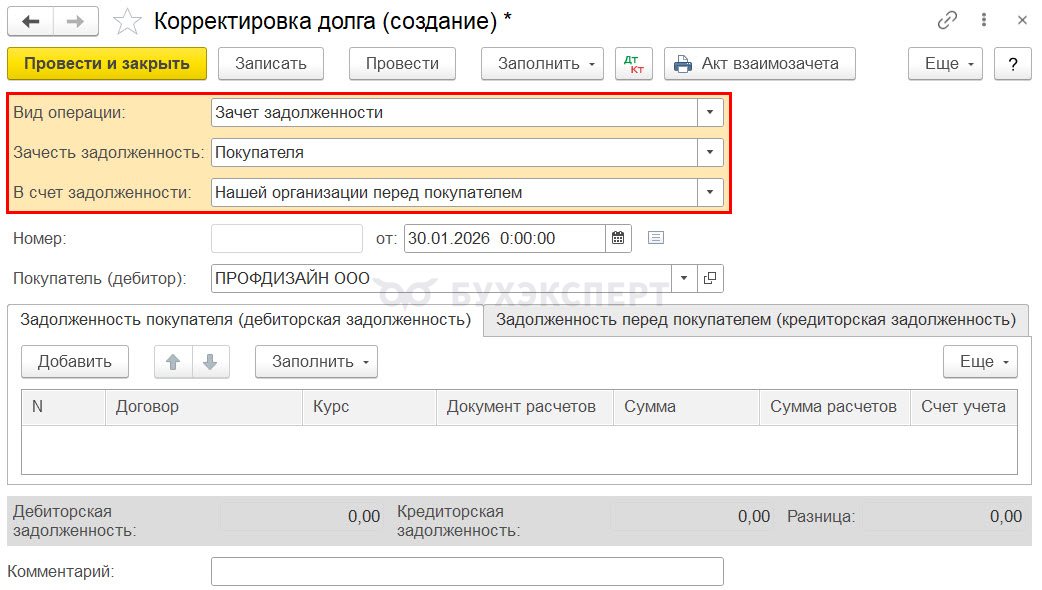
Выберем и откроем файл обработки Выгрузка и загрузка данных XML .
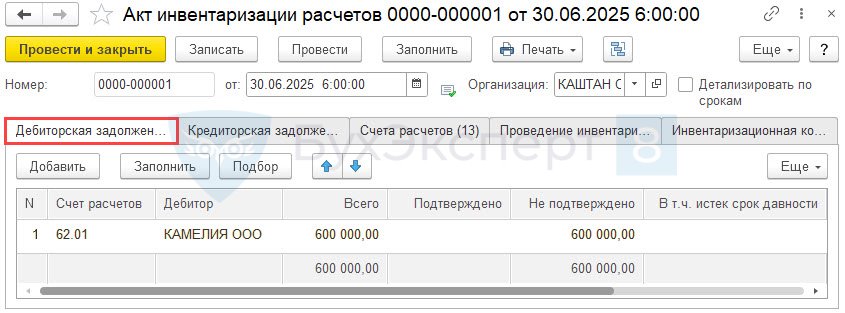
Откроется обработка, в которой необходимо произвести настройку выгрузки.
Данные объектов выгрузки отображены в таблице, где надо отметить, что будем выгружать. При этом у каждого поля стоит отметка Выгружать при необходимости . Это означает, что если выгружаемый объект связан с другими объектами, то при анализе объекта выгрузки программа 1С 8.3 (кнопка Определить данные, выгружаемые по ссылке ) покажет связанные объекты. При необходимости выгрузки их нужно будет также отметить.
Например, при выгрузке справочника Номенклатура можно загрузить Единицы измерения . При выгрузке справочника Контрагенты или Организации можно выгрузить Банковские счета и Договора . Если их не выгрузить, то при загрузке этих данных не будет, а при переносе документов эти поля окажутся пустыми и в этих полях вместо данных будет надпись <Объект не найден>.
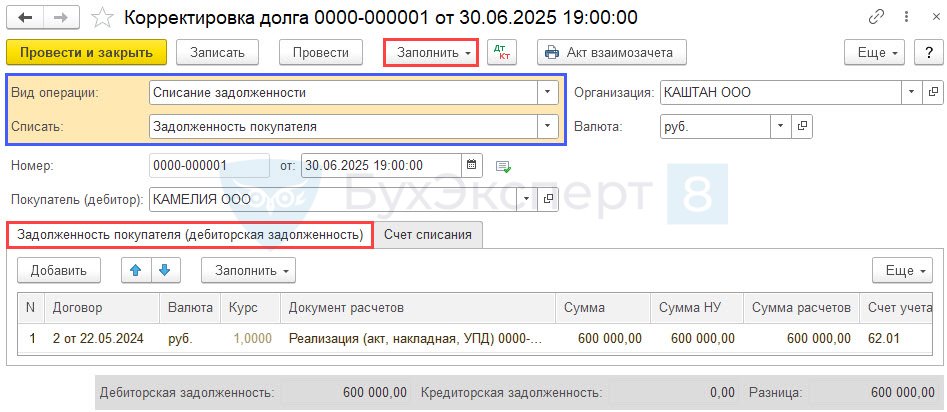
При выгрузке можно установить галочку выгружать в формате FastInfoSet . Данный формат использует альтернативный синтаксис отображения xml-данных, обеспечивает меньший объем файлов и более высокую скорость обработки, чем скорость обработки данных, записанных в обычном xml-формате. Файл этого формата имеет расширение .fi или .finf.
Для примера, в новую созданную базу 1С 8.3 выгрузим справочники Организации , Контрагенты и Номенклатура .
О том, как создать новую базу 1С подробнее читайте в статье Как создать информационную базу в 1С 8.3
Отметив в списке необходимые для выгрузки объекты, нажимаем кнопку Определить данные, выгружаемые по ссылке и галочками программа 1С 8.3 отметит связанные объекты и при необходимости их также нужно пометить для выгрузки, поэтому отметим также справочники Договоры Контрагентов , Банки и Банковские счета . Затем только нажимаем кнопку Выгрузить . После формирования файла программа спросит, что делать с подготовленным файлом: Открыть или Сохранить .

Нажимаем Сохранить и указываем папку. В нашем примере папка Выгрузка из 1С.

Загрузка данных из xml файла в базу 1С 8.3
Откроем информационную базу-приемник, т.е. базу 1С 8.3, куда будем загружать наши данные.
В том случае, если планируется загрузить данные в рабочую базу (не пустую) необходимо выполнить резервное копирование перед загрузкой.

В открывшемся окне выбираем наш ранее сохраненный файл, нажимаем кнопку Открыть и ждем окончания загрузки данных из файла.

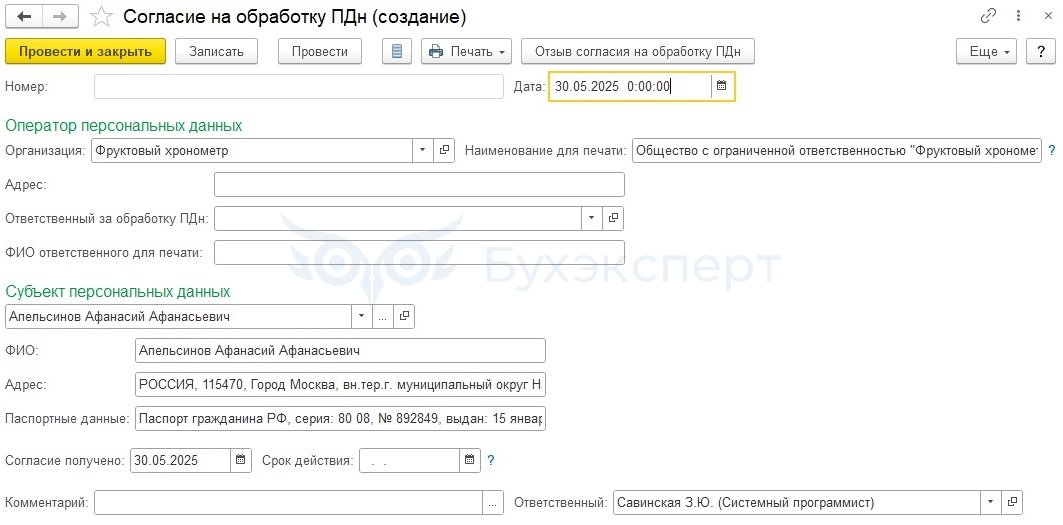
Проверяем наши справочники.
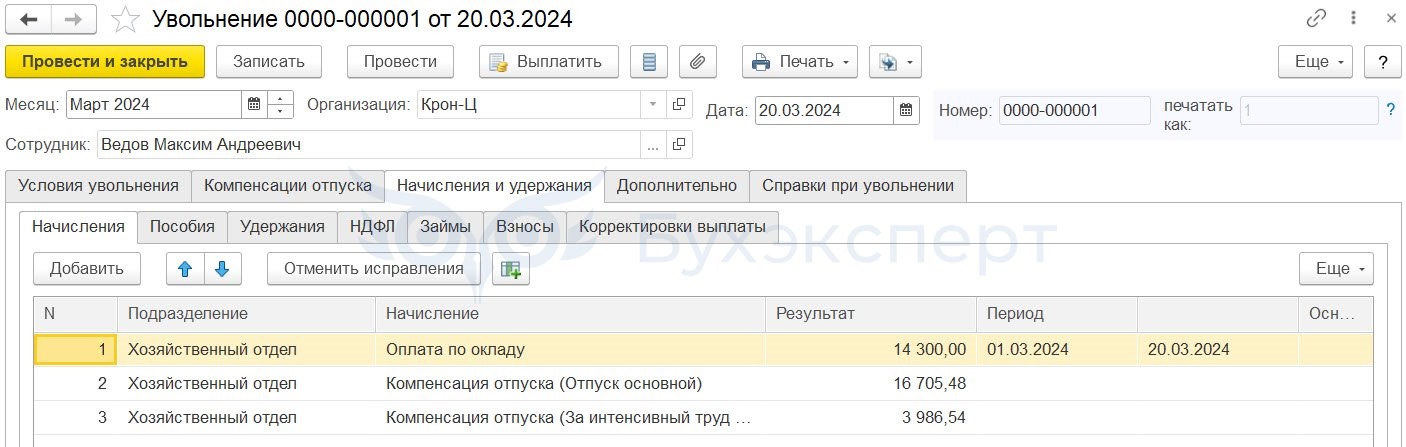
Проверим, перенесся ли справочник Договоры . Проверим вкладу Договоры в элементе справочника Контрагенты .
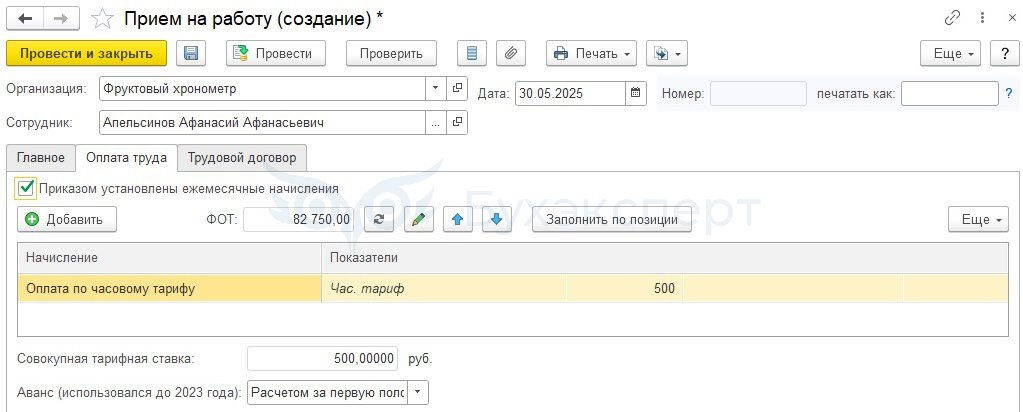
Есть. Но для этого при выгрузке мы его тоже отметили.
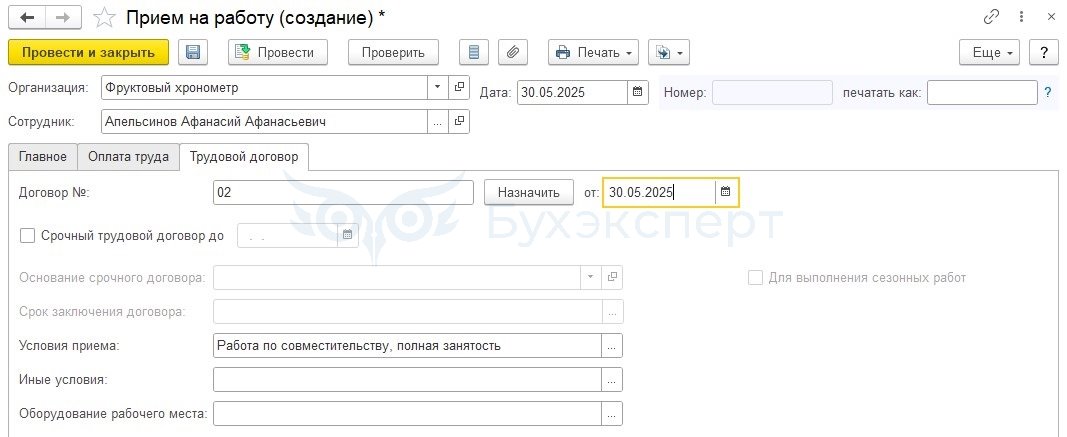
- Как выгрузить документ, отчет из 1С 8.3 в Excel
- Загрузка из Excel в 1С 8.3
- Как выгрузить базу 1С 8.3 на флешку
Помогла статья?
Получите еще секретный бонус и полный доступ к справочной системе БухЭксперт8 на 14 дней бесплатно
Похожие публикации
-
Иногда возникают ситуации, когда необходимо сделать копию информационной базы 1С.Часто у пользователей 1С возникает вопрос: как загрузить (сохранить) документ.В справочник Контрагенты можно загружать данные из таблиц. Это особенно..
Карточка публикации
(7 оценок, среднее: 4,29 из 5)
Данную публикацию можно обсудить в комментариях ниже.Обратите внимание! В комментариях наши кураторы не отвечают на вопросы по программам 1С и законодательству.
Задать вопрос нашим специалистам можно по ссылке >>
Все комментарии (6)
Спасибо! Статья очень помогла.
Отлично! Спасибо за обратную связь.
Обратите внимание! В комментариях наши кураторы не отвечают на вопросы по программам 1С и законодательству.
Задать вопрос нашим специалистам можно по ссылке >>
Обратите внимание! В комментариях наши кураторы не отвечают на вопросы по программам 1С и законодательству.
Задать вопрос нашим специалистам можно по ссылке >>
Обработка ВыгрузкаЗагрузкаДанныхXML82 реализует 2 режима работы: Выгрузки (создание файла выгрузки указанных пользователем данных) и Загрузки (чтение файла выгрузки, созданного одноименным режимом, и запись имеющихся в нем данных). Установка режима осуществляется выбором в поле Режим.
Перед запуском того или иного режима (нажатие кнопки Выполнить) нужно указать имя файла выгрузки либо введя его вручную в поле “Имя файла”, либо воспользовавшись кнопкой выбора этого поля и стандартным диалогом выбора файла.
В режиме загрузки имеется возможность редактирования использования итогов при записи регистров, что может повлиять на скорость загрузки. Кнопки “Отключить итоги” и “Включить итоги” доступны при установленном флаге “Включить возможность редактирования использования итогов во время загрузки данных” и используются для ручного управления режимом использования итогов при загрузке данных. ** Условия применимости обработки**
Обработка может использоваться только в тех случаях, когда информационная база, в которой осуществлялась выгрузка данных, и та, в которой данные загружаются, являются однородными (конфигурации идентичны, данные могут различаться), либо все выгружаемые объекты практически полностью идентичны по составу и типам реквизитов и табличных частей, свойствам “ведущего” объекта метаданных и т.д. Следует отметить, что, в связи с указанными ограничениями, обработка главным образом предназначена для обмена между однородными ИБ.
Формат файла выгрузки отличается от формата файла, создаваемого при выгрузке по плану обмена, заголовочной частью. Для выгрузки данных (элементов справочников, наборов записей регистров и т.д.) обработкой используется тот же механизм XML-сериализации, что и выгрузкой по планам обмена, в этой части форматы файлов идентичны.
Определение состава выгрузки
Обработка позволяет осуществить как полную, так и частичную выгрузку данных информационной базы в файл. Настройка состава выгружаемых данных производится в диалоге путем установки флажков в колонке дерева, отображающего объекты метаданных, данные по которым могут быть выгружены. Дополнительная колонка флажков, “При необходимости”, устанавливает необходимость выгрузки объектов данного типа “по ссылке”. То есть, если флажок установлен только в колонке “При необходимости”, то данные по такому объекту будут выгружаться не полностью, а только в том объеме, который необходим для поддержания ссылочной целостности в информационной базе, которая будет загружать файл выгрузки.
При открытии формы обработка устанавливает признак выгрузки по ссылке всем объектам, что гарантирует ссылочную целостность выгруженного фрагмента информационной базы.
При нажатии на кнопку “Определить объекты, выгружаемые по ссылке” обработка анализирует, ссылки на какие данные могут содержаться в объектах, у которых установлен признак полной выгрузки, и автоматически заполняет колонку флажков, индицирующих необходимость выгрузки по ссылке. Если объект уже имеет установленный флажок полной выгрузки, в таком случае флажок выгрузки по ссылке не устанавливается.
Получите понятные самоучители по 1С бесплатно:
Возможные применения
Использование этой обработки возможно, например, для создания полной или частичной резервной копии данных, осуществления обмена данными между информационными базами, а также как вспомогательный инструмент при восстановлении проблемных информационных баз.
При ведении нескольких рабочих баз 1С порой возникает необходимость обмена данными между ними. Существует 2 способа переноса данных:
- Перенос данных с использованием правил обмена и обработки «Обмен данными XML». Правила обмена создаются с помощью конфигурации 1С:Конвертация данных.
- Перенос данных между похожими информационными базами обработкой «Выгрузка и загрузка данных XML».
Рассмотрим второй вариант, т.е. выгрузку и загрузку данных из/в конфигураций, в которых имеются одни и те же (идентичные), нужные нам объекты. Для этого воспользуемся внешней обработкой «Выгрузка и загрузка данных XML», которую можно скачать здесь.
Условие использования этой обработки следующее: В информационной базе, из которой выгружаются данные, должны присутствовать такие же объекты и с такими же реквизитами (наименование и тип данных), как и в базе, в которую производится загрузка данных.
Рассмотрим пример с переносом данных этой обработкой. Предположим, нужно перенести документы «Платёжное поручение входящее» и «Платёжное поручение исходящее». Решение этой задачи будет следующим.

Затем нужно указать период, за который будем выгружать объекты данных из базы 1С и сами объекты. Нужные нам для выгрузки документы помечаем галочкой в поле структуры объектов конфигурации в столбце «Данные для выгрузки». Если в выгружаемых документах есть ссылки на элементы справочников, которых нет в другой конфигурации, то имеет смысл проставить галочки в столбце «При необходимости», чтобы эти элементы тоже выгрузились вместе с документами.

Теперь на данном шаге нужно решить, выгружать ли вместе с документами их движения по регистрам или перепровести эти документы уже в другой базе? Для перепроведения выгружаемых документов уже в другой базе можно воспользоваться обработкой «Групповая обработка справочников и документов». Если алгоритмы проведения в данных информационных базах чем-то отличаются, то галочку напротив «Выгружать с документом все его движения» ставить не следует.

Вот и всё, настройка выгрузки закончена, здесь всё просто! Нажимаем кнопку «Выгрузить данные» и ждём пока данные сохраняться в файл XML. Для более сложных выгрузок можно задавать отбор на выгружаемые объекты не только по периоду.
После выгрузки переходим во вторую базу 1С и открываем там эту же обработку. Переходим на вкладку «Загрузка» и указываем здесь тот же файл XML, в который мы выгрузили данные.

На этой вкладке ставим одну единственную галочку напротив «Продолжить загрузку объектов в случае возникновения ошибки» и нажимаем на кнопку «Загрузить данные». Остальные функции, например, использование итогов мы не рассматриваем, хотя эта функция может значительно ускорить загрузку объектов (записей по регистрам).
Обработку «Выгрузка и загрузка данных XML» (версия 2.1.8) для платформы 1С:Предприятие v8.3 (тонкий клиент) можно скачать здесь.
Обработку «Выгрузка и загрузка данных XML» (версия 2.1.6) для платформы 1С:Предприятие v8.2 (толстый клиент) можно скачать здесь.
Читайте также:


